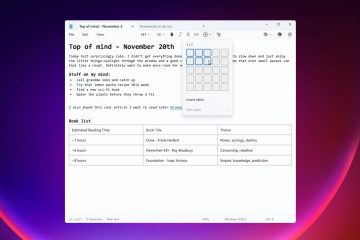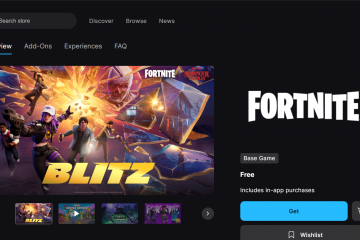クラシックな Minecraft 1.7.10 MOD を実行したい場合は、Minecraft Forge 1.7.10 が必要です。このガイドでは、1.7.10 Forge を安全にダウンロードし、Minecraft Java にインストールし、MOD を導入した世界にすぐにジャンプできるように一般的な問題を解決する方法を説明します。
私たちは、公式 Web サイトから Forge をダウンロードし、人気のある Minecraft 1.7.10 MOD の準備をすべて整えることに重点を置いています。この手順の執筆時点では、Windows と Mac で動作します。
Minecraft Forge 1.7.10 とは何ですか?
Minecraft Forge 1.7.10 は、Minecraft バージョン 1.7.10 の Java Edition 用の無料のモッディング フレームワークです。この Forge ビルドをインストールすると、大規模な技術、魔法、アドベンチャー MODパックを含む、そのバージョン用に構築された何千ものレガシー MOD のサポートが解除されます。
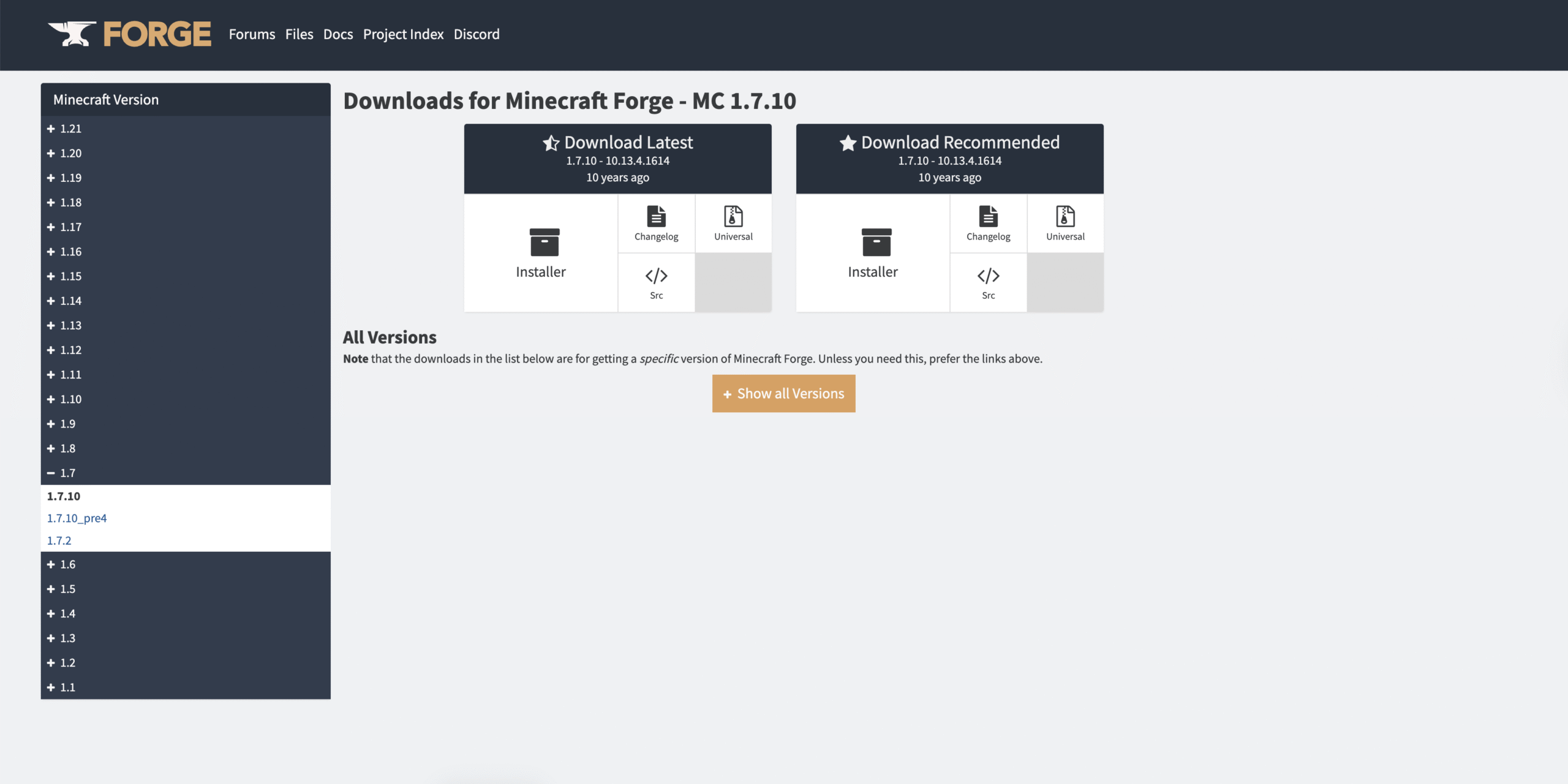
これは古い Minecraft リリースであるため、正しい Forge 1.7.10 インストーラーと Java バージョンを使用する必要があります。セットアップが完了したら、ファイルを mods フォルダーにドロップすることで、ほとんどの Minecraft 1.7.10 Mod をインストールできます。
1.7.10 Forge をダウンロードする前に
Forge インストーラーがエラーなしで実行できるように、PC の準備を整えるのに少し時間を取ってください。
PC に Minecraft Java Edition がインストールされていることを確認してください。 Minecraft Launcher を 1 回起動し、ベース ゲーム ファイルをダウンロードさせます。 Java 8 または別の Java 8 互換ランタイムをインストールします。これは、古い Forge ビルドで最適に動作します。 Forge インストーラーを実行する前に、Minecraft Launcher を完全に閉じてください。 すでに他の MOD プロファイルを使用している場合は、既存の.minecraft フォルダーをバックアップします。
公式 Web サイトから 1.7.10 Forge をダウンロードする方法
1.7.10 Forge をダウンロードする最も安全な方法は、公式 Web サイトからダウンロードすることです。これにより、マルウェアのリスクが軽減され、Minecraft 1.7.10 で動作するクリーン インストーラーを確実に入手できます。
公式 Forge ダウンロード ページを開きます
まず、Minecraft Forge ダウンロード セクションに直接移動します。
Web ブラウザを開きます。 Forge の公式サイト (files.minecraftforge.net) にアクセスします。 [Minecraft バージョン] メニューを探して、1.7.10 または従来のバージョンのリストに切り替えます。
正しい 1.7.10 Forge ビルドを選択する
Forge には、Minecraft バージョンごとに複数のビルドがリストされています。ほとんどのプレイヤーにとって、1.7.10 MOD が安定した状態を保つためには、最新の推奨リリースが必要です。
1.7.10 ページで、推奨 セクションを見つけます。 Minecraft のバージョンが1.7.10 と表示されていることを確認します。 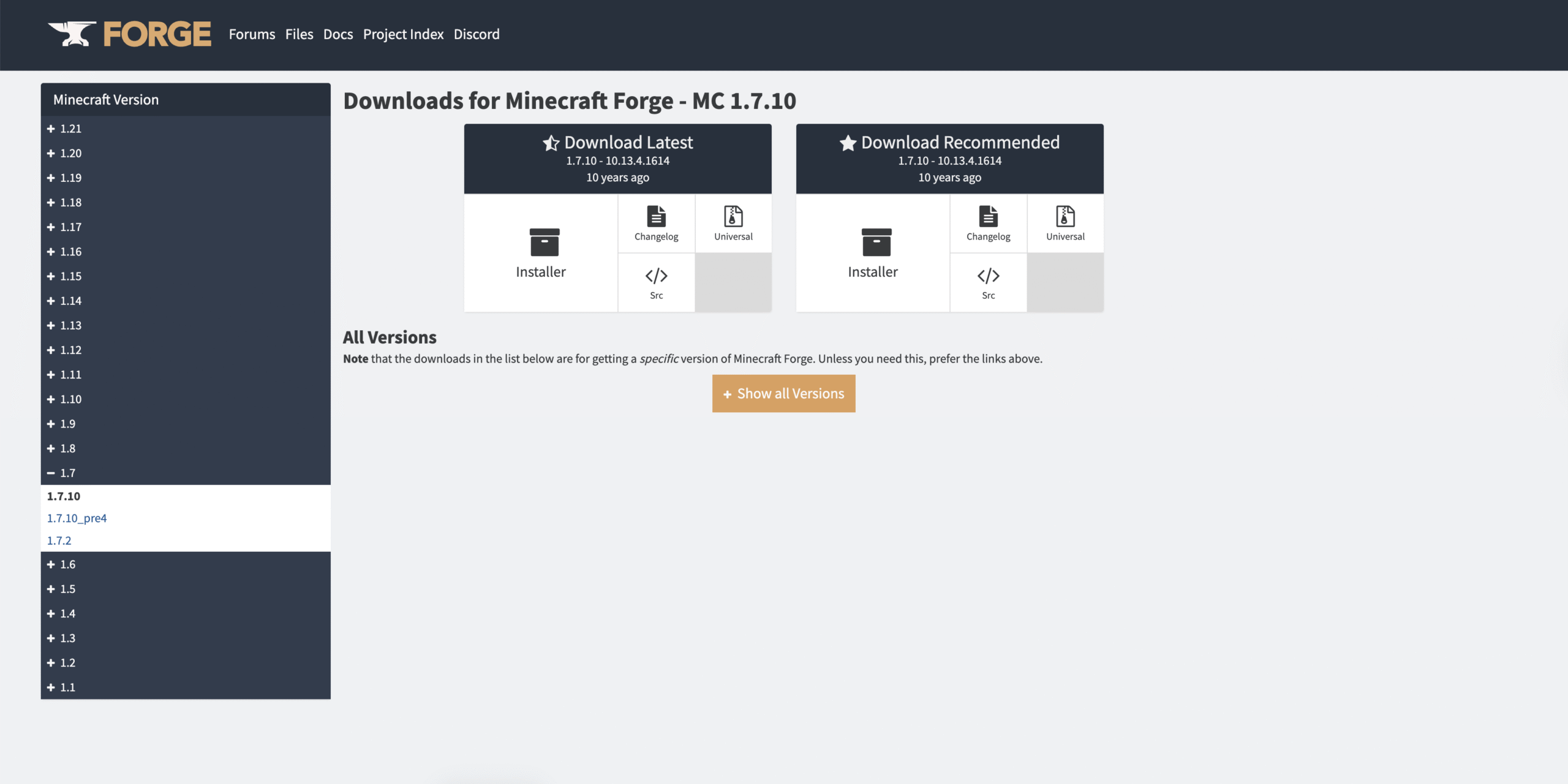 Forge バージョン番号に注目してください (たとえば、次で終わるビルド) 10.13.4.1614、これは Minecraft Forge 1.7.10 の一般的な安定リリースです)。
Forge バージョン番号に注目してください (たとえば、次で終わるビルド) 10.13.4.1614、これは Minecraft Forge 1.7.10 の一般的な安定リリースです)。
Forge 1.7.10 インストーラーをダウンロードする
これで、実際に 1.7.10 Forge インストーラーをコンピューターにダウンロードできます。
[推奨ビルド] 行で、[インストーラー] ボタンをクリックします。 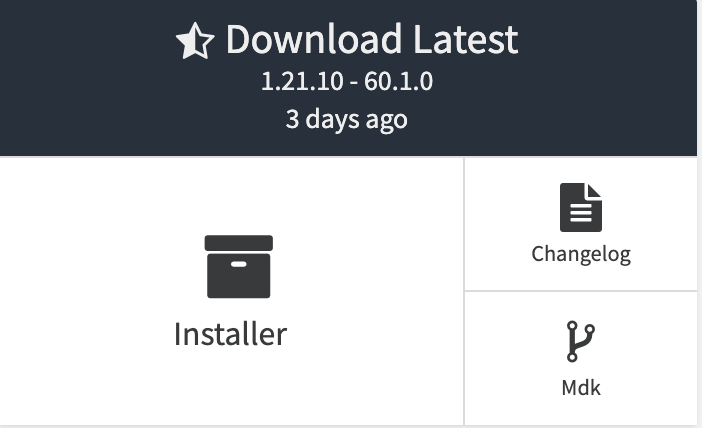
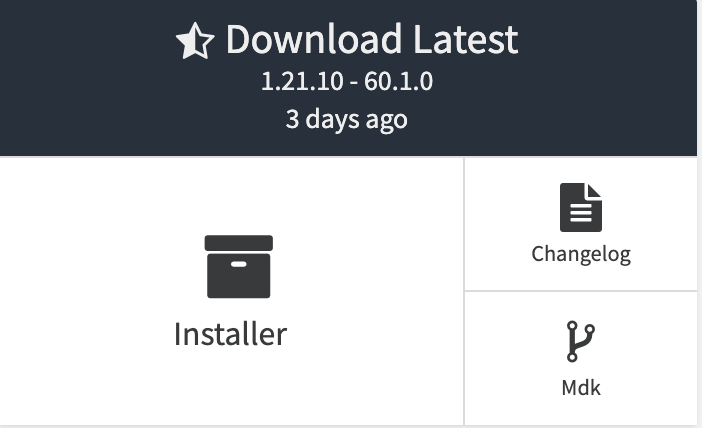 広告ページが表示された場合は、数秒待ってから、実際のダウンロード ボタンが表示されたらクリックします。 forge-1.7.10-xxxx-installer.jar ファイルを、ダウンロードやデスクトップなどの見つけやすいフォルダーに保存します。
広告ページが表示された場合は、数秒待ってから、実際のダウンロード ボタンが表示されたらクリックします。 forge-1.7.10-xxxx-installer.jar ファイルを、ダウンロードやデスクトップなどの見つけやすいフォルダーに保存します。 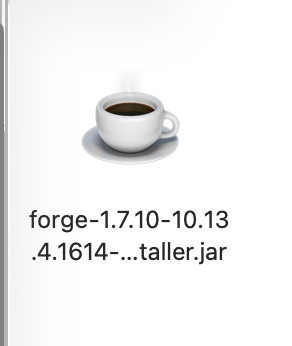
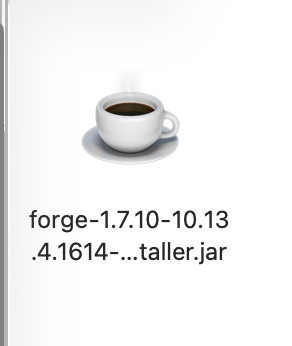 ブラウザーで不明な発行者に関する警告が表示された場合は、まだファイルを開かないでください。次のセクションでは手動で実行します。
ブラウザーで不明な発行者に関する警告が表示された場合は、まだファイルを開かないでください。次のセクションでは手動で実行します。
Forge 1.7.10 を Windows または Mac にインストールする方法
1.7.10 Forge をダウンロードしたら、インストーラーを実行して、Minecraft ランチャーで新しい Forge プロファイルを設定する必要があります。
Forge 1.7.10 インストーラーを実行します
Java を使用して Forge インストーラーを開き、Minecraft フォルダーを指定します。
Minecraft ランチャーを閉じます。まだ開いていれば。 forge-1.7.10-installer.jar ファイルを右クリックします。 [プログラムから開く] を選択し、Java または Java(TM) Platform SE バイナリを選択します。 Forge ウィンドウで、クライアントのインストールを選択したままにしておきます。 .minecraft フォルダのパスが正しいことを確認し、OK をクリックします。 Forge のインストールが正常に完了したことを示すメッセージが表示されるまで待ちます。
ランチャーで Forge 1.7.10 プロファイルを作成する
Forge は新しいゲーム バージョンを公式ランチャーに追加するため、MOD サポート付きで Minecraft を開始できます。
Minecraft ランチャー を開きます。 [インストール] タブに移動します。 Forge 1.7.10 などの名前の新しいエントリを探します。 表示されない場合は、[新規インストール] をクリックし、リストから Forge 1.7.10 ゲーム バージョンを選択し、プロファイルに名前を付けます。 [保存] をクリックして、新しい Forge プロファイルを保存します。
Forge が正しくインストールされていることを確認する
MOD を追加する前に、Forge で Minecraft を起動し、すべてが動作することを確認します。
Minecraft ランチャーで、Forge 1.7.10 プロファイルを選択します。 [再生] をクリックします。 メイン メニューで、 小さなMOD ボタンと隅にある Forge のバージョン情報を確認します。 両方が表示される場合は、Minecraft Forge 1.7.10 が正しくインストールされており、MOD を使用する準備ができています。
Minecraft 1.7.10 Forge に Mod を追加する方法
Forge が実行されたら、Minecraft 1.7.10 Mod のインストールを開始できます。クラッシュを避けるために、Forge 1.7.10 のサポートを明示的に記載している MOD を常に使用してください。
信頼できるサイトから選択したMinecraft 1.7.10 MOD ファイルをダウンロードします。 各ファイルが .jar で終わり、説明に Forge 1.7.10 が記載されていることを確認してください。 Windows + R を押し、「%appdata%\.minecraft」と入力して Enter キーを押すか、Mac でユーザー ライブラリから.minecraft フォルダーを開きます。 .minecraft 内にmods フォルダーを開くか作成します。 mod .jar ファイルを mods フォルダにコピーします。 Forge 1.7.10 プロファイルを使用して Minecraft を再起動し、Mods メニューを開いてロードされていることを確認します。
Mod ランチャーを使用して Forge 1.7.10 をインストールする別の方法
より簡単なセットアップを希望する場合は、一部のサードパーティ ランチャーを使用して Minecraft Forge 1.7.10 をダウンロードし、Modpack を自動的に管理できます。
サードパーティ ツールに慣れている場合は、CurseForge や Prism などの信頼できる Mod ランチャーをインストールします。 ランチャーで Forge を使用するMinecraft 1.7.10 プロファイルまたは Modpack を検索します。 ランチャーに正しいForge 1.7.10 バージョンとパック ファイルをダウンロードさせます。 これらのパックをプレイしたい場合は、バニラ ランチャーではなく、MOD ランチャー内から Minecraft を起動します。
この方法では複雑なセットアップを簡素化できますが、個々の MOD は信頼できるソースからのみダウンロードし、関心のあるワールドのバックアップを保持する必要があります。
トラブルシューティングの手順 (1.7.10 Forge をダウンロードするときによくある問題を修正する)
Forge 1.7.10 が初めて動作しない場合は、これらの簡単な修正でほとんどの問題が解決します。
インストーラーは機能しません。開く – Java 8 をインストールし、.jar ファイルを右クリックして、[プログラムから開く] > [Java] を選択します。システムがまだ無視する場合は、Java を再インストールして再起動してください。 Minecraft が起動時にクラッシュする – Mods フォルダーから MOD を削除し、クリーンな Forge プロファイルで起動します。壊れた MOD や間違ったバージョンの MOD を見つけるには、一度に 1 つずつ MOD を追加し直します。 ランチャーに Forge プロファイルがない – Forge インストーラーを再度開き、[クライアントのインストール] と正しい.minecraft パスを選択したことを確認します。 ゲームが間違った Java バージョンを使用している – Minecraft Launcher で、Forge インストールを編集し、Java 実行可能ファイルを Java 8 パスに設定します。 MOD が Minecraft のバージョンを間違っている – 明らかにMinecraft 1.7.10 Forge をサポートする MOD のみをインストールしてください。新しいバージョンの Mod は、このレガシー ビルドでは正しく読み込まれません。
ヒント
古い Modpack との互換性を最大限に高めるために、推奨される Forge 1.7.10 ビルドを使用してください。 Forge をインストールしたり MOD を追加したりする前に、.minecraft フォルダーをバックアップしてください。 ファイルの破損を避けるために、信頼できるモッディング サイトからすべての 1.7.10 MOD をダウンロードしてください。 MOD を一度に 1 つずつ追加すると、問題をすぐに発見できます。 プロファイル管理を簡単にしたい場合は、軽量の modpack ランチャーを使用してください。
FAQ
Minecraft Forge 1.7.10 には Java 8 が必要ですか?
はい。 Forge 1.7.10 は Java 8 で最適に動作します。新しい Java バージョンではクラッシュやインストーラー エラーが発生することがよくあります。
MOD を追加すると Minecraft がクラッシュするのはなぜですか?
1.7.10 Forge 用にビルドされていない MOD を使用している可能性があります。それらを削除し、Minecraft 1.7.10 用のラベルが付いている MOD のみを追加します。
1.7.10 MOD ファイルはどこに置きますか?
すべての MOD.jar ファイルを.minecraft → mods フォルダーに置きます。フォルダーが存在しない場合は、手動で作成してください。
ランチャーに Forge 1.7.10 プロファイルが表示されないのはなぜですか?
Forge インストーラーを再実行し、[クライアントのインストール] を選択したことと、ディレクトリが正しい.minecraft フォルダーを指していることを確認します。
概要
Minecraft Forge 1.7.10 は、Forge 公式 Web サイトからのみダウンロードしてください。 Forge インストーラーを実行する前に Java 8 をインストールします。 Minecraft Launcher を使用して Forge 1.7.10 プロファイルを作成し、起動します。 mods フォルダーには 1.7.10 と互換性のある MOD のみを追加してください。 エラーが発生した場合は、MOD を削除するか、Forge を再インストールするか、Java パスを調整してください。
結論
これで、1.7.10 Forge をダウンロードしてインストールし、クラシック Minecraft 1.7.10 Mod の使用を開始する方法がわかりました。 Forge の公式 Web サイトからインストーラーを取得し、Minecraft フォルダーに指定すると、巨大な Modpack や懐かしい世界を探索している間、この従来のセットアップを安定した状態に保つことができます。重要なセーブデータのバックアップを取り、新しい MOD をゆっくり追加して、Forge 1.7.10 が現在も提供しているすべての機能をお楽しみください。